Nahrávejte video, zvuk, hraní her a webovou kameru a snadno zaznamenejte vzácné okamžiky.
Jak převést M4B audioknihu na MP3 pro přehrávání na všech zařízeních
Pokud patříte mezi milovníky knih, jistě si rádi poslechnete soubor M4B audioknihy díky jeho pohodlí. Někdy však může být nutné převést formát M4B na MP3 a zároveň zachovat jeho obsah a původní vysokou kvalitu. Proč? Je to proto, že je těžké najít kompatibilní software pro přehrávání souborů M4B kdekoli bez iTunes. Proto je třeba převést formát M4B na MP3! A v tomto příspěvku uvidíte šest způsobů! Takže teď si vezměte první svitek.
Seznam průvodců
Co je M4B? Proč převést M4B na MP3? Nejlepší způsob, jak převést M4B na MP3 s vysokou kvalitou Jak používat iTunes k exportu hudby M4B do MP3 Podrobné kroky pro převod M4B na MP3 přes VLC 3 online způsoby, jak zdarma převést M4B na MP3Co je M4B? Proč převést M4B na MP3?
Než budete mít prsty zaneprázdněné prováděním 6 způsobů převodu formátu M4B na MP3 v tomto příspěvku, musíte nejprve pochopit, co a proč musíte převést M4B na MP3.
M4B je tedy formát kontejneru souborů MPEG-4, který iTunes a Apple Books obvykle používají k ukládání audioknih s příponou .m4b. Více než jen schopnost tohoto formátu umožňuje také tvůrcům audioknih vkládat záložky a názvy kapitol do souboru audioknihy M4B. Díky tomu M4B přináší pohodlí pro milovníky knih; místo toho, aby dostali knihu, potřebují mít přehrávač audioknih a poslouchat soubor audioknih a přitom dělat jiné věci.
Nyní, proč potřebujete převést formát M4B na MP3? Jednoduše proto, že mimo iTunes nejsou soubory audioknih ve formátu M4B široce podporovány a je docela těžké najít nejlepší přehrávač, který by to mohl přehrát. Navíc to pravděpodobně není podporováno různými online platformami pro sdílení a zálohování. V takovém případě je převod formátu M4B na MP3 skvělým způsobem, jak zajistit, aby byly soubory audioknih M4B univerzálně podporovány různými zařízeními a platformami.
Nejlepší způsob, jak převést M4B na MP3 s vysokou kvalitou
Převod formátu M4B na MP3 způsobí mírnou ztrátu kvality. Proto tento příspěvek doporučuje použít 4Easysoft Total Video Converter, který dokáže převést formát M4B na MP3 s vysokou kvalitou! Pomocí tohoto nástroje můžete hromadně převádět soubory audioknih M4B na MP3 najednou. Převádí soubory M4B 60krát vyšší rychlostí převodu díky akceleraci GPU při zachování původní vysoké kvality. Podporuje také nastavení konfigurující některé výstupní parametry, které vám pomohou zachovat nebo zlepšit původní vysokou kvalitu zvukového souboru M4B.

Převeďte formát M4B na MP3 ultra vysokou rychlostí s pokročilou akcelerací.
Poskytněte knihovnu předvoleb zařízení pro převod souboru M4B kromě převodu na MP3.
Podporujte vestavěný trimr pro odstranění nežádoucích částí vašich souborů audioknih M4B.
Umožní vám zvýšit hlasitost vašich zvukových souborů M4B před jejich převodem na MP3.
100% Secure
100% Secure
Krok 1Získejte sami 4Easysoft Total Video Converter na vašem počítači. Poté jej spusťte, klikněte na „Přidat soubory“ vpravo nahoře a vyberte „soubory M4B“, které potřebujete převést.

Krok 2Poté klikněte na tlačítko „Formátovat“ v pravém horním rohu, vyberte kartu „Audio“, v levém podokně vyberte „MP3“ a v pravém podokně vyberte „Vysoká kvalita“.

Krok 3Kromě výběru možnosti „MP3 High Quality“ můžete také udržovat vysokou kvalitu souboru M4B kliknutím na tlačítko „Custom Profile“. Následující parametry můžete vyladit a po dokončení klikněte na „Vytvořit nový“.

Krok 4Posledním krokem, který musíte udělat, je kliknout na „Převést vše“ v levém dolním rohu. Kliknutím na toto spustíte nástroj pro převod formátu M4B na MP3!

Jak používat iTunes k exportu hudby M4B do MP3
Pokud používáte iTunes na macOS Catalina, Big Sur, Monterey a dřívějších k přehrávání audioknih ve formátu M4B, dobrou zprávou je, že jej můžete použít také k převodu M4B na MP3. Pokud tedy chcete přehrávat své M4B audioknihy na jiných zařízeních, můžete je přímo převést pomocí iTunes. Chcete-li pomocí iTunes převést formát M4B na MP3, postupujte takto:
Krok 1Spusťte iTunes na vašem počítači, umístěte kurzor nahoru, klikněte na „iTunes“, vyberte „Předvolby“ a vyberte „Obecné“. Poté klikněte na „Nastavení importu“.
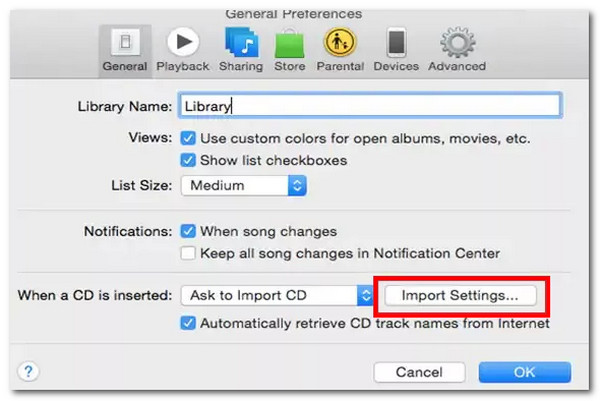
Krok 2V rozevírací nabídce Nastavení importu vyberte možnost „Kodér MP3“ a kliknutím na „OK“ uložte změny. Přejděte do „Hudební knihovny“ a vyberte všechny audioknihy M4B, které chcete převést.
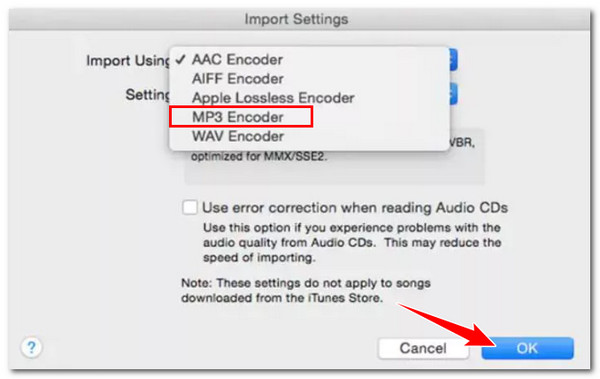
Krok 3Dalším krokem je kliknout na záložku "Soubor", vybrat "Převést" a zvolit "Vytvořit verzi MP3". Počkejte na dokončení převodu.
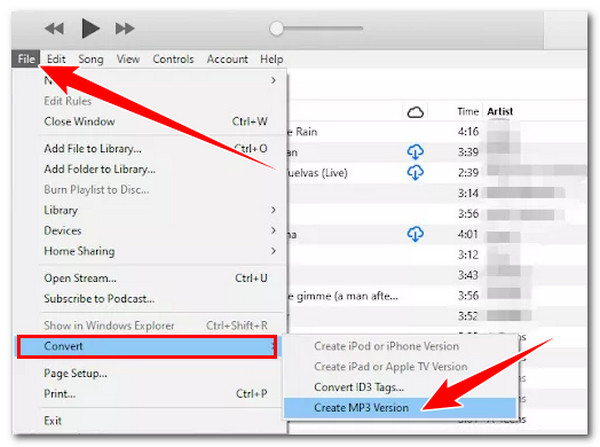
Podrobné kroky pro převod M4B na MP3 přes VLC
V opačném případě, pokud nemůžete používat iTunes na vašem Mac / Windows, můžete zkusit použít VLC k převodu formátu M4B na MP3. Kromě schopnosti VLC přehrávat různé mediální soubory v různých formátech může také transformovat formáty souborů do jiných formátů, včetně M4B na MP3. Jak převedete formát M4B na MP3 pomocí VLC? Zde je podrobný návod.
Krok 1Spusťte VLC. Poté klikněte na kartu "Média" a vyberte "Převést / Uložit". Klikněte na „Přidat“, vyberte „soubor audioknihy M4B“, který chcete převést, a klikněte na „Převést/Uložit“.
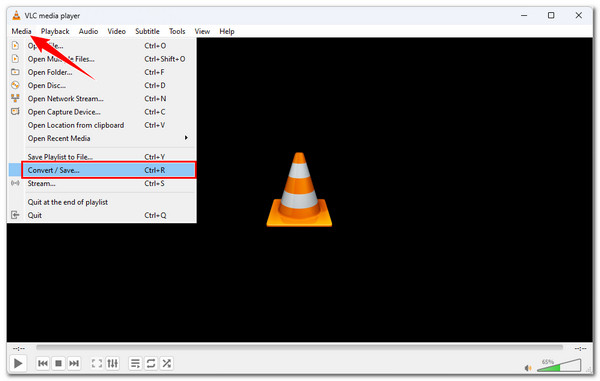
Krok 2Klikněte na tlačítko "Vytvořit nový profil" vedle "X". Poté klikněte na kartu „Audio codec“, zaškrtněte políčko „Audio“ a v rozevírací nabídce „Codec“ vyberte „MP3“. Nezapomeňte prosím nahoře přidat „Název profilu“.
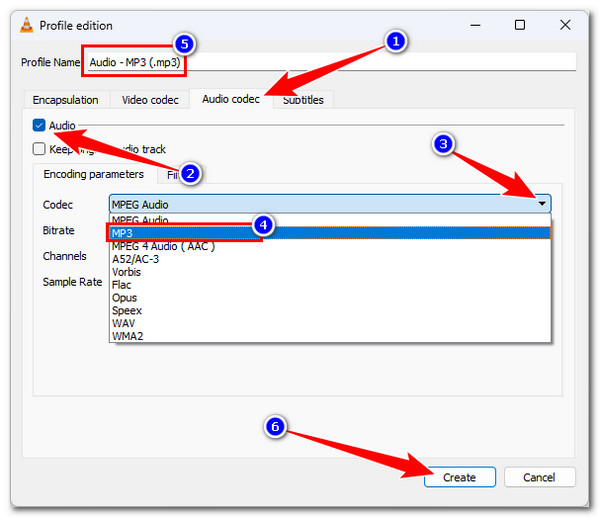
Krok 3Vraťte se do okna "Převést", klikněte na rozbalovací tlačítko "Profil" a vyberte "MP3", které jste přidali dříve. Poté pokračujte kliknutím na tlačítko "Procházet" a vyberte cíl výstupního souboru. Nakonec klikněte na "Start" pro zahájení operace převodu.
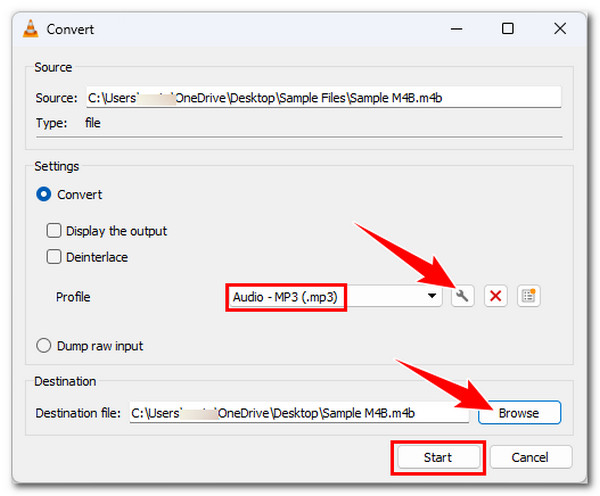
Tři online způsoby, jak zdarma převést M4B na MP3
Kromě těchto nástrojů pro stolní počítače může mnoho online nástrojů také převést formát M4B na MP3. A v této části je zde uvidíte 3! Prozkoumejte je níže.
1. Zamzar
Pokud chcete snadno a rychle převést formát M4B na MP3, jděte na Zamzar! Tento online nástroj poskytuje čisté a intuitivní rozhraní, které vám umožní dokončit převod souborů audioknih M4A na MP3 pouhými několika kliknutími tlačítek! Zde je návod, jak jej používat.
Krok 1Přejděte ve svém prohlížeči na Zamzar M4B to MP3. Kliknutím na „Vybrat soubory“ provedete operaci importu souboru M4B.
Krok 2Vzhledem k tomu, že MP3 je již vybrán jako výstupní formát, klikněte na tlačítko „Převést nyní“ a pokračujte v operaci nahrávání a kódování.
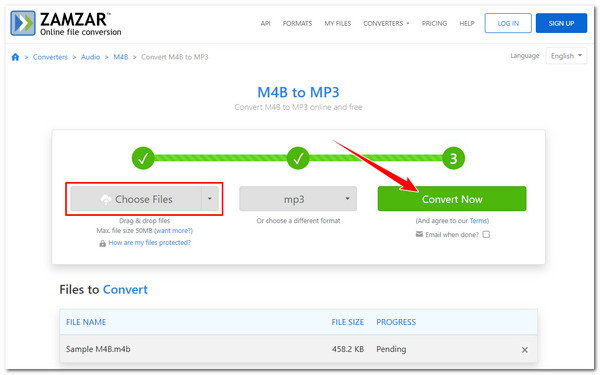
2. AnyConv
AnyConv je také další online nástroj, který můžete použít k převodu formátu M4B na MP3. Stejně jako Zamzar, AnyConv podporuje intuitivní rozhraní a zaměřuje se pouze na přímou konverzi souborů. Nemá žádné další funkce, ale je nad rámec schopný vyhovět vašim potřebám konverze! Zde je návod, jak jej budete používat.
Krok 1Přejděte v prohlížeči na web AnyConv M4B to MP3. Kliknutím na „VYBRAT SOUBOR“ nahrajete soubor M4B, který chcete převést.
Krok 2Totéž platí pro Zamzara; klikněte na "CONVERT" pro spuštění dalších operací, včetně převodu formátu M4B na MP3.
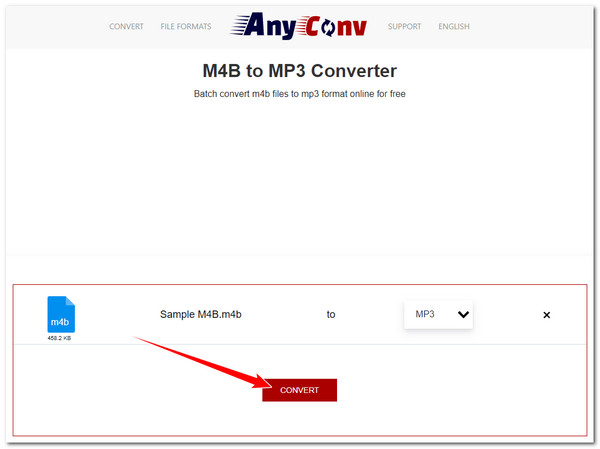
3. CloudConvert
Pokud chcete používat online nástroj, který nejen převádí formát M4B na MP3, ale nabízí vám také možnosti jeho předefinování, pak jděte na CloudConvert. Tento online nástroj poskytuje možnosti, jak upravit některé parametry vašeho výstupu, což vám může pomoci zachovat původní vysokou kvalitu vaší audioknihy M4B. Zde je návod, jak využít CloudConvert.
Krok 1V prohlížeči navštivte CloudConvert M4B na domovskou stránku MP3. Klikněte na „Vybrat soubor“ a vyberte soubor „M4B“, který chcete zakódovat do MP3.
Krok 2Kliknutím na tlačítko "Nastavení" předefinujete výstup podle svých představ. Po dokončení klikněte na "Převést" pro zahájení operace převodu.
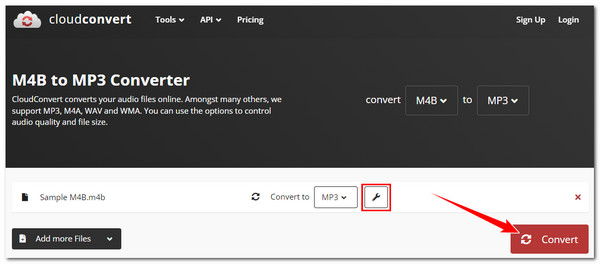
Závěr
Toto je šest funkčních způsobů, jak převést formát M4B na MP3! Těmito šesti způsoby můžete zlepšit kompatibilitu své M4B audioknihy a přehrávat ji na jakémkoli zařízení. iTunes, VLC a tyto online nástroje však nemohou zaručit bezeztrátovou konverzi. Pokud chcete zachovat původní kvalitu vašich souborů M4B, musíte použít výkonné 4Easysoft Total Video Converter! na co ještě čekáš? Stáhněte si a používejte tento nástroj ještě dnes.
100% Secure
100% Secure


